
Вызовы FaceTime на компьютере Mac
Можно позвонить по FaceTime одному или нескольких людям (до 32 человек), у которых есть Mac, устройства iOS или устройства iPadOS, поддерживающие FaceTime и подключенные к Интернету. Для вызовов FaceTime используется сеть Wi-Fi или сотовые данные.
Подробнее о системных требованиях для использования FaceTime см. в разделе Системные требования FaceTime.
Спросите Siri. Произнесите, например:
«Позвони маме по FaceTime»
«Аудиовызов FaceTime [номер телефона]»
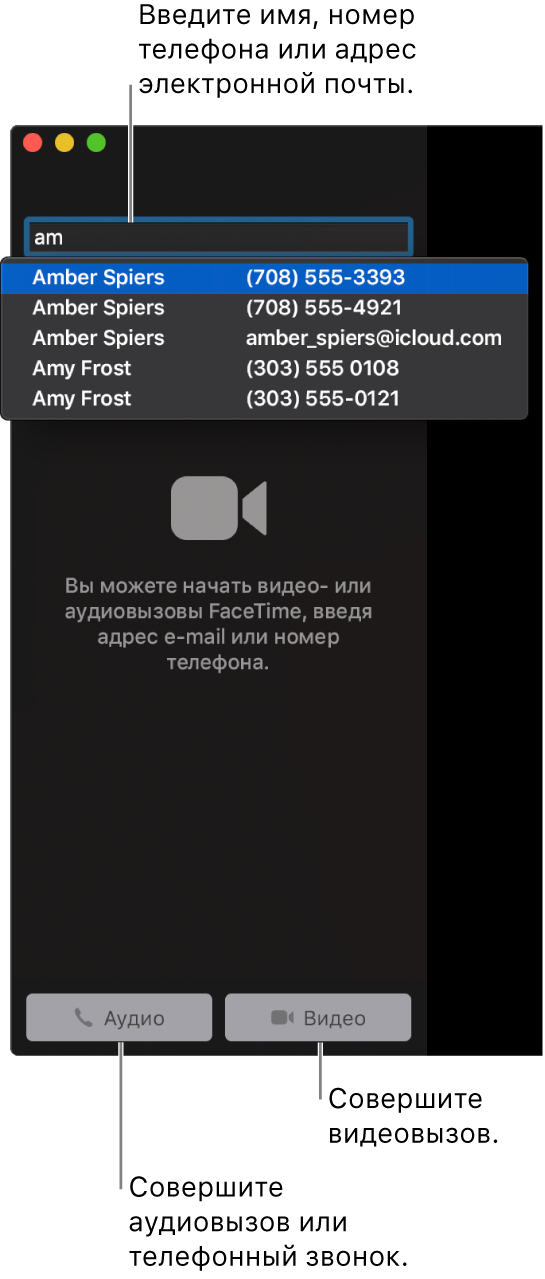
Также можно позвонить по телефону другому человеку прямо с компьютера Mac, используя сотовую связь в расположенном рядом iPhone. См. Совершение и прием вызовов FaceTime.
В приложении FaceTime
 на компьютере Mac войдите в FaceTime и включите эту функцию.
на компьютере Mac войдите в FaceTime и включите эту функцию.В поле вверху окна FaceTime введите адрес электродной почты или номер телефона человека, которому хотите позвонить. Может потребоваться нажать клавишу Return.
Если данные абонента есть в приложении «Контакты», Вы можете просто ввести имя человека. Подробнее о добавлении контактов см. в разделе Добавление контактов во время использования FaceTime.
Если Вам сейчас разрешены вызовы только определенным абонентам, то рядом с именами абонентов, которым Вы не можете позвонить, отображается значок песочных часов
 .
.Для совершения вызова с участием нескольких пользователей (функция «Групповые вызовы FaceTime») повторяйте действия, описанные в шаге 2, пока все участники не будут добавлены в список.
Чтобы начать вызов FaceTime, нажмите кнопку «Видео»
 или кнопку «Аудио»
или кнопку «Аудио»  (или используйте панель Touch Bar).
(или используйте панель Touch Bar).Если Вы нажали кнопку «Аудио»
 и у Вас выполнена настройка телефонных звонков на Mac, Вы можете выбрать тип вызова: аудиовызов FaceTime или телефонный звонок. Во время аудиовызова или телефонного вызова камера автоматически отключается.
и у Вас выполнена настройка телефонных звонков на Mac, Вы можете выбрать тип вызова: аудиовызов FaceTime или телефонный звонок. Во время аудиовызова или телефонного вызова камера автоматически отключается.
Если абонент отклонил Ваш видеовызов или не ответил на него, можно нажать «Сообщение» и отправить собеседнику сообщение iMessage (только если вы оба вошли в iMessage).
Во время разговора с одним или несколькими абонентами можно выполнить любое из следующих действий.